2019. 11. 21. 19:39ㆍ관심사/IT
엑셀에 이미지를 삽입하면서 발생되는 문제입니다. 캡처프로그램이나 그림판에서는 아무런 증상이 없지만 포토샵과 같은 디자인툴에서 '선택툴'을 이용하여 복사하여 붙일 경우 발생되는 문제입니다. 지식인에서도 해결방법이 없었는데 지인이 알려줘 어렵지 않게 해결 할 수 있었습니다.
증상

포토샵에서 이미지를 선택툴 [복사]를 한 후 엑셀에서 [붙여넣기]를 실행할 수 있습니다. 이미지가 셀에 삽입이 됩니다.

포토샵을 이용하면 이렇게 테두리가 생기는데 이것은 이미지가 아닌 개체*로 인식되기 때문에 그렇습니다. 서식에서 외곽선을 지울 수 있으나 자동적으로 사이즈가 줄기 때문에 이것으로는 해결방법이 되지 못합니다. 또 PDF파일로 내보내기를 할 경우에도 이미지가 모두 깨지는 증상이 발생할 수 있으니 개체가 아닌 이미지로 작업을 해야 됩니다.

엑셀에서 이미지를 클릭하면 이미지 함수값이 들어가 있습니다. 값을 지울려고 하면 '참조가 잘못되었습니다.'라고 경고 안내창이 나오고 지울 수 없습니다.

해결방법

이미지를 선택 후 [서식] - [그룹] - [그룹해제]를 선택합니다. 이미지가 그럼에도 그룹이 되어 있는 경우가 있습니다. 다시 반복하여 작업하면 이미지와 뒷배경라인이 따로 떨어지게 됩니다.
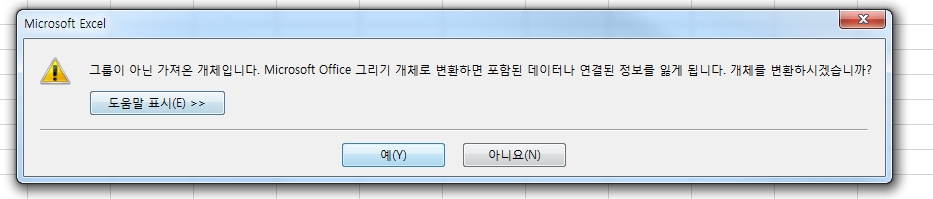
그룹해제를 할 경우 경고문구가 뜹니다. 다시 포토샵으로 작업하지 않으면 [예]를 눌러줍니다.

개체가 이미지로 변형이 되면서 뒷배경라인과 따로 분리할 수 있게 됩니다. 뒷배경을 선택후 뒷배경을 삭제하면 됩니다.

이렇게 개체에서 이미지로 변경된 후 이미지를 다시 확인해보면 함수에 들어가 있던 참조가 사라지게 됩니다.

이렇게 완성이 되면 이미지 사이즈가 자동으로 변하지 않습니다. 포토샵에서 가져올 경우 이미지의 용량이 커져 엑셀파일의 용량이 커지는데 이렇게 하면 쉽게 해결 할 수 있습니다.
도움이 되었길 빕니다~^^
'관심사 > IT' 카테고리의 다른 글
| 카카오톡 멀티 로그인 다중 계정 사용방법 (3) | 2022.05.13 |
|---|---|
| 윈도우 최근에 사용한 파일 감추기 (26) | 2020.02.16 |
| 네트워크에 있는 택배프린터 공유와 설치방법 (0) | 2019.05.07 |
| 윈도우10 기본앱설정방법 (0) | 2019.05.01 |
| 네트워크 암호입력 - 로그인 안될때 해결방법 (8) | 2019.02.12 |